Почта Windows 10, Outlook 2016/2013, Почта Windows Live и Mozilla Thunderbird являются одними из самых популярных почтовых клиентов для Windows 10.
Многие пользователи ПК часто хотят сохранять важные электронные письма на своих компьютерах, чтобы сохранить резервную копию электронных писем с важной информацией. В то время как такие программы, как Outlook 2016, предлагают варианты сохранения электронных писем в формате PDF из своего интерфейса, большинство почтовых клиентов не имеют возможности сохранять электронные письма в формате PDF.

Если вы работаете в Windows 10 и используете Windows 10 Mail, Outlook, Thunderbird, Windows Live Mail или любой другой почтовый клиент или приложение, вы можете использовать встроенную функцию печати в PDF для сохранения электронных писем в формате PDF в Windows 10 без необходимости установки. дополнительное программное обеспечение или плагины.
Используя функцию «Печать в PDF», вы также можете быстро конвертировать документы в PDF и конвертировать изображения JPEG и PNG в PDF.
Заполните приведенные ниже инструкции, чтобы сохранить электронные письма в формате PDF в Windows 10.
Сохраняйте электронные письма в формате PDF в Windows 10
ПРИМЕЧАНИЕ. В этом руководстве мы использовали Почту Windows 10. Однако вы можете использовать ту же процедуру для сохранения электронной почты, что и PDF-файлы в Windows 10, из любой программы, такой как Outlook 2016/2013, Mozilla Thunderbird, Windows Live Mail или из любого приложения.
Шаг 1: Запустите свой почтовый клиент. Откройте сообщение электронной почты, которое вы хотите сохранить в формате PDF.
Шаг 2: Одновременно нажмите клавиши Ctrl и P, чтобы открыть диалоговое окно « Печать ». Если ваш почтовый клиент является настольной программой, вы увидите классический диалог «Печать» или собственный диалог печати программы, но там будет возможность выбрать свой принтер.
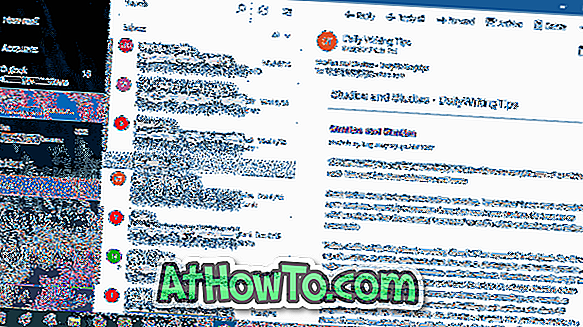
Шаг 3. В разделе « Принтер » выберите пункт « Microsoft Print to PDF» . Нажмите кнопку Печать .
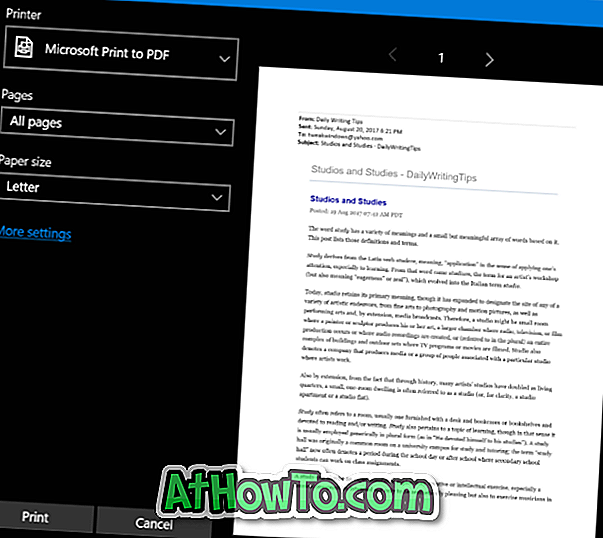

Шаг 4: Нажав кнопку «Печать», откроется диалоговое окно « Сохранить вывод как ». Введите имя электронной почты, которую вы сохраняете в формате PDF, выберите место для сохранения PDF, а затем нажмите кнопку « Сохранить», чтобы сохранить электронную почту в формате PDF. Просто как тот!
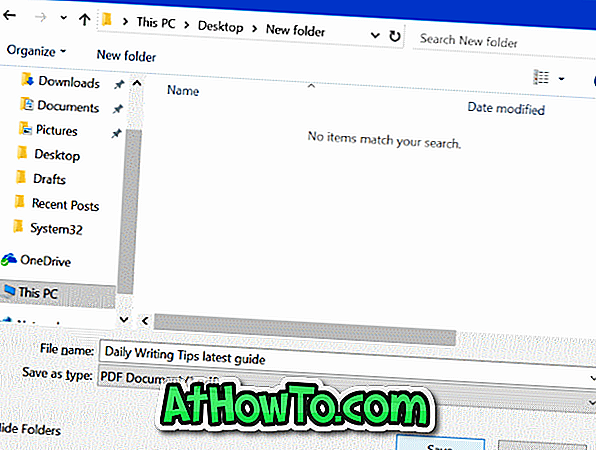
Как уже говорилось, вы можете использовать эту процедуру для сохранения электронных писем в формате PDF в Windows 10 из любого почтового клиента.
Совет. Если вы используете приложение Почты Windows 10, вы можете создавать резервные копии или сохранять сообщения электронной почты на своем компьютере (без преобразования их в PDF).














